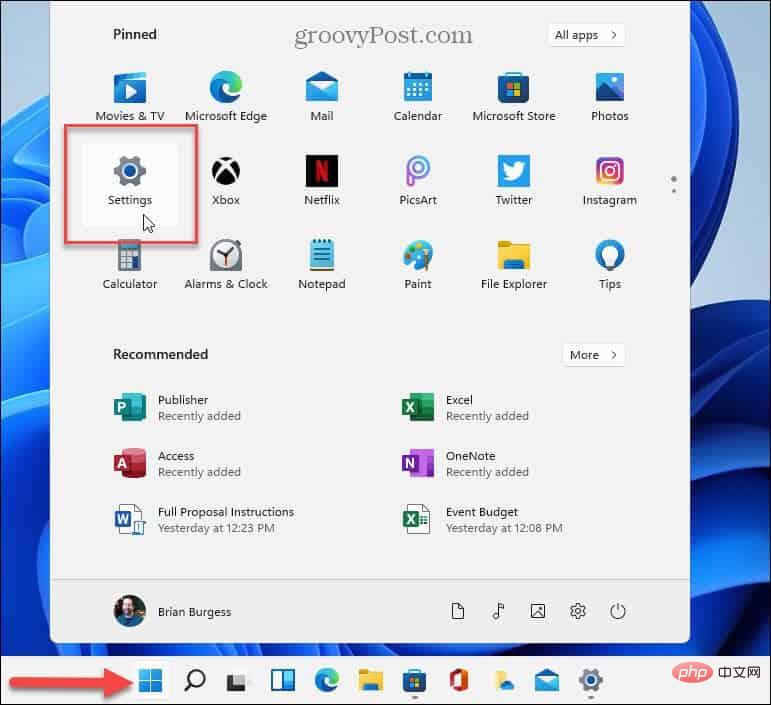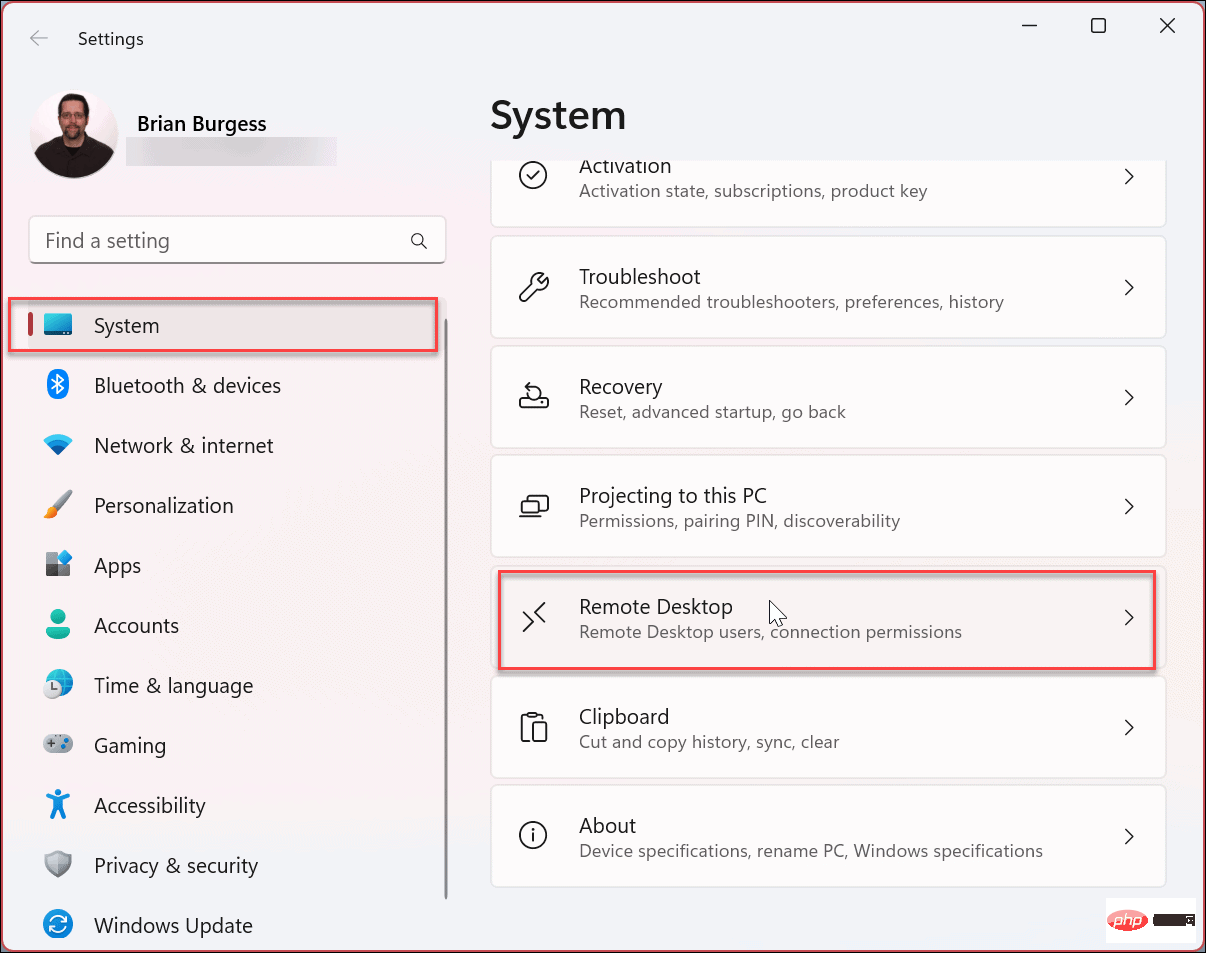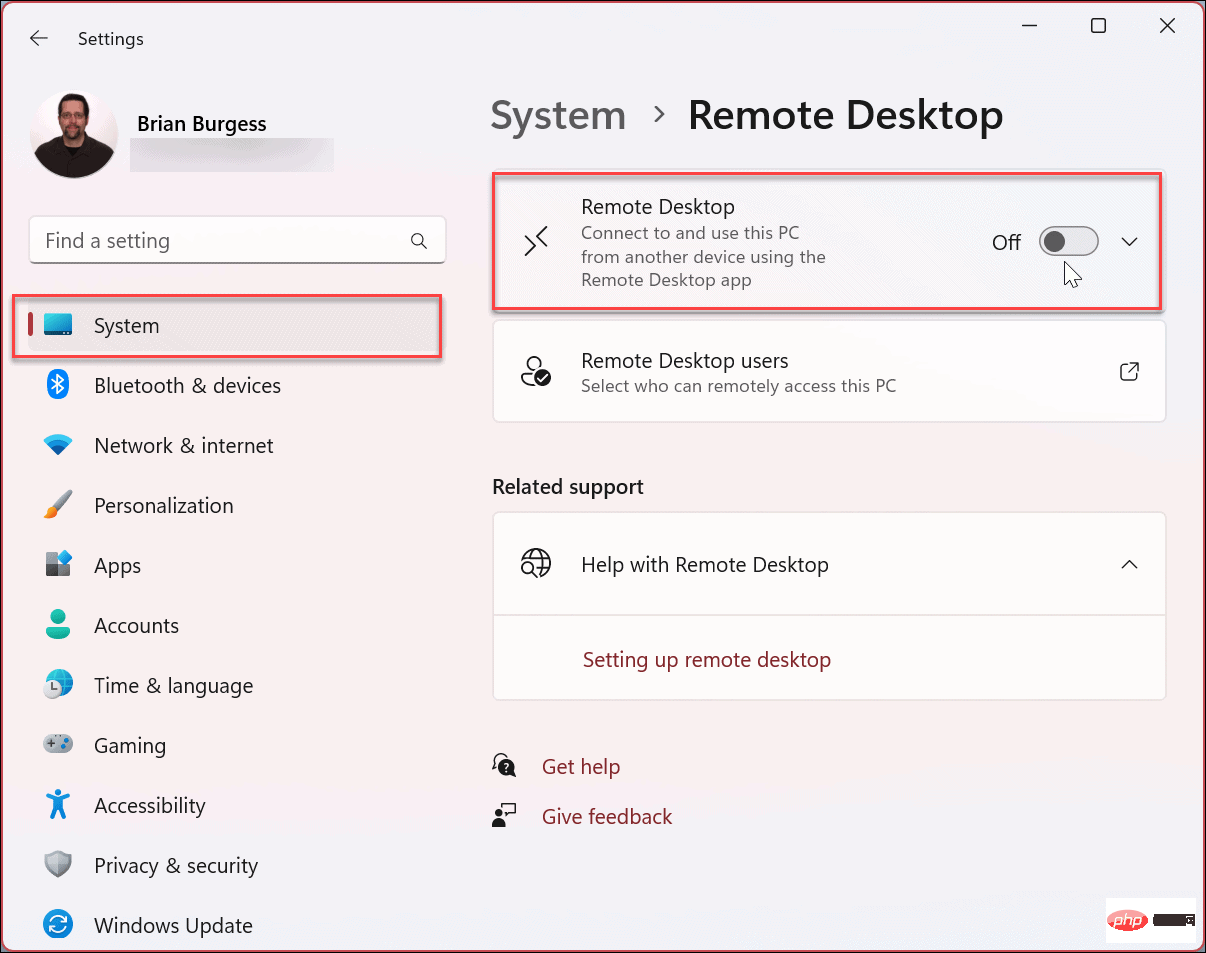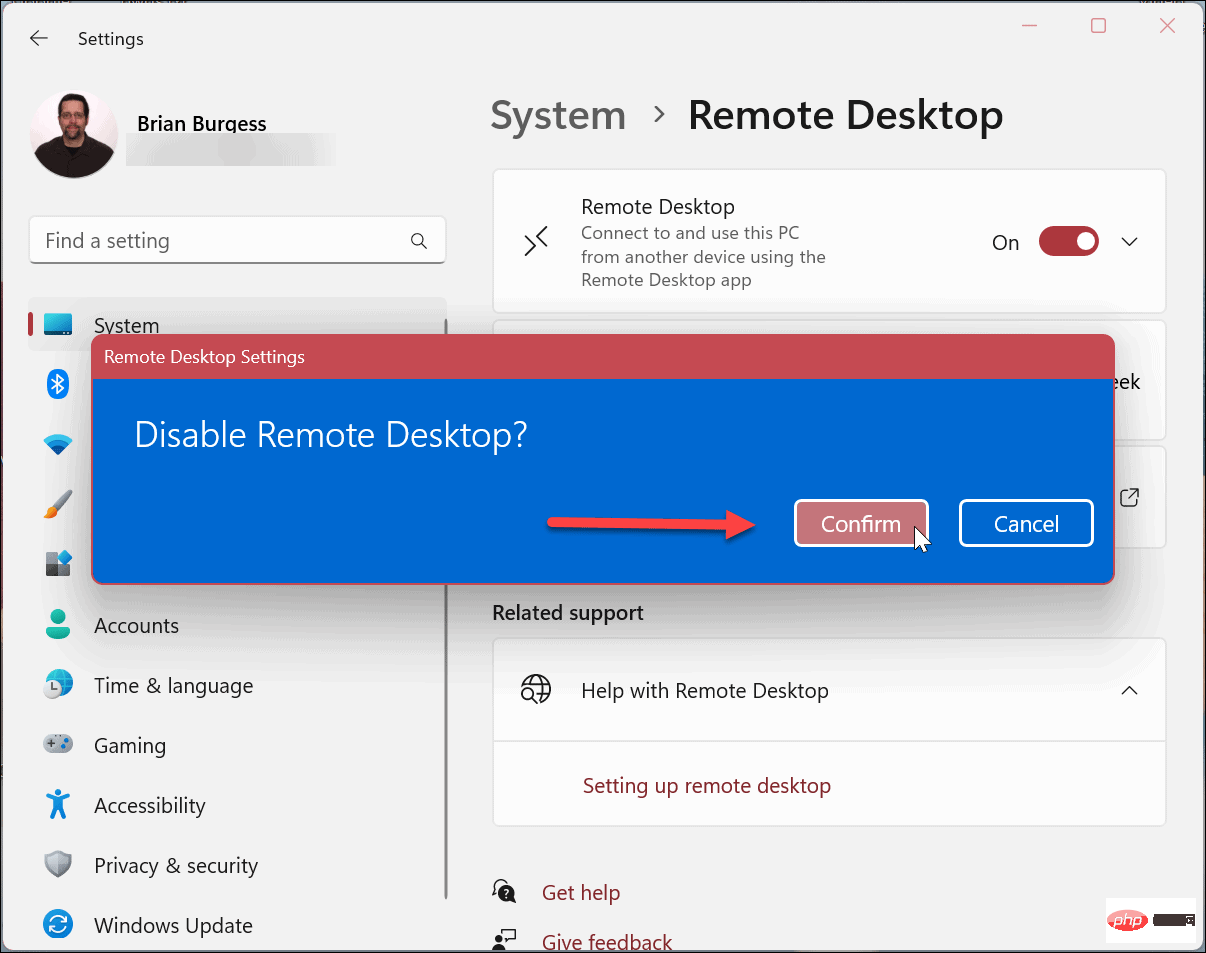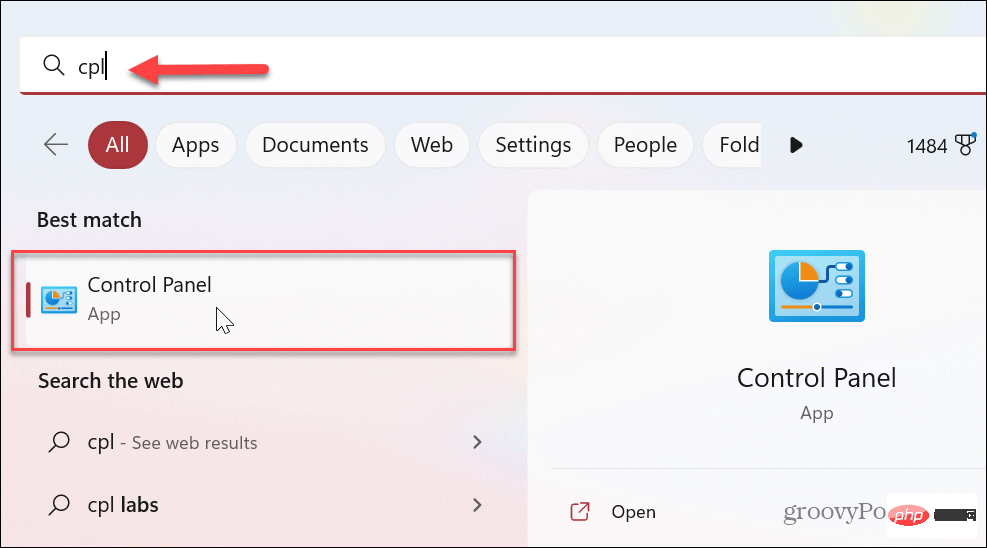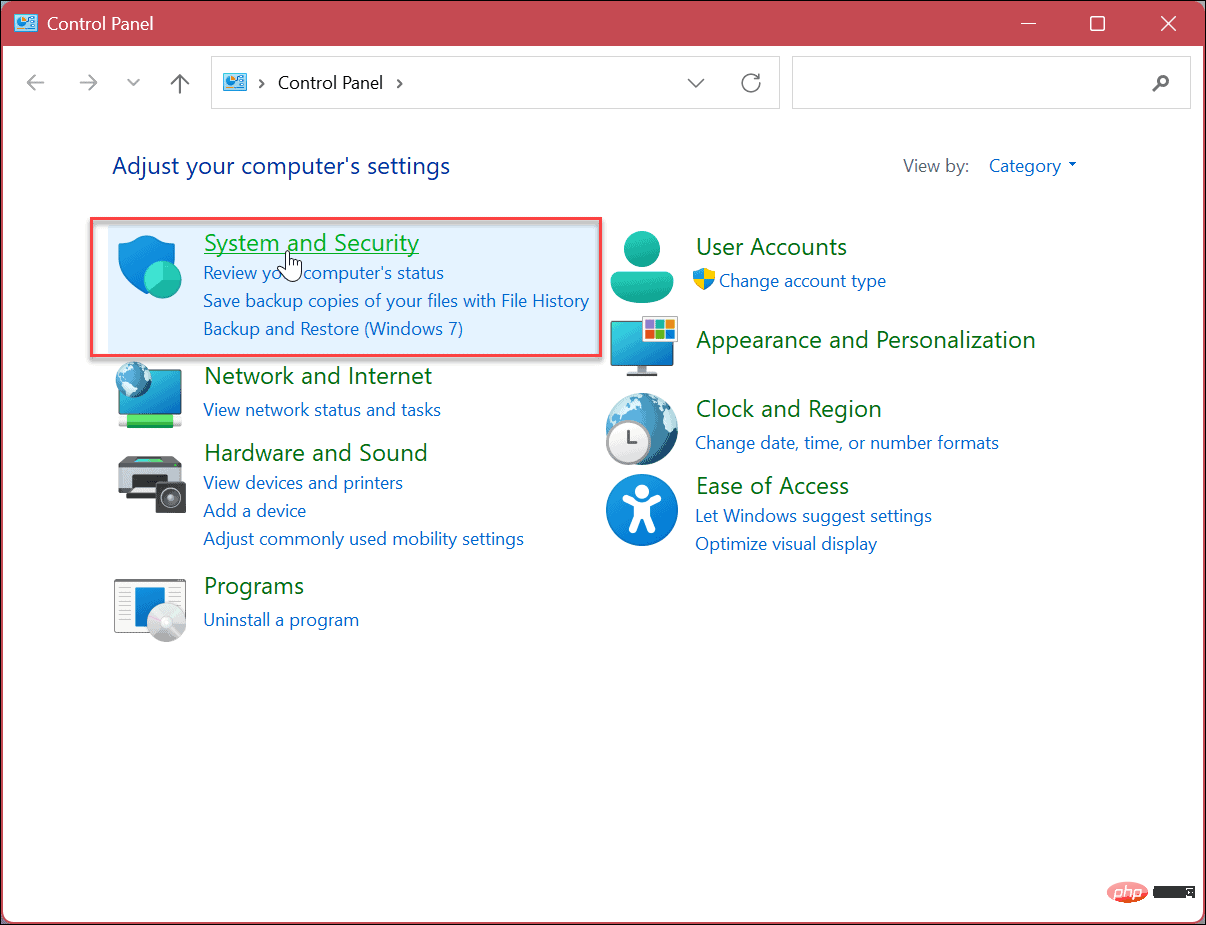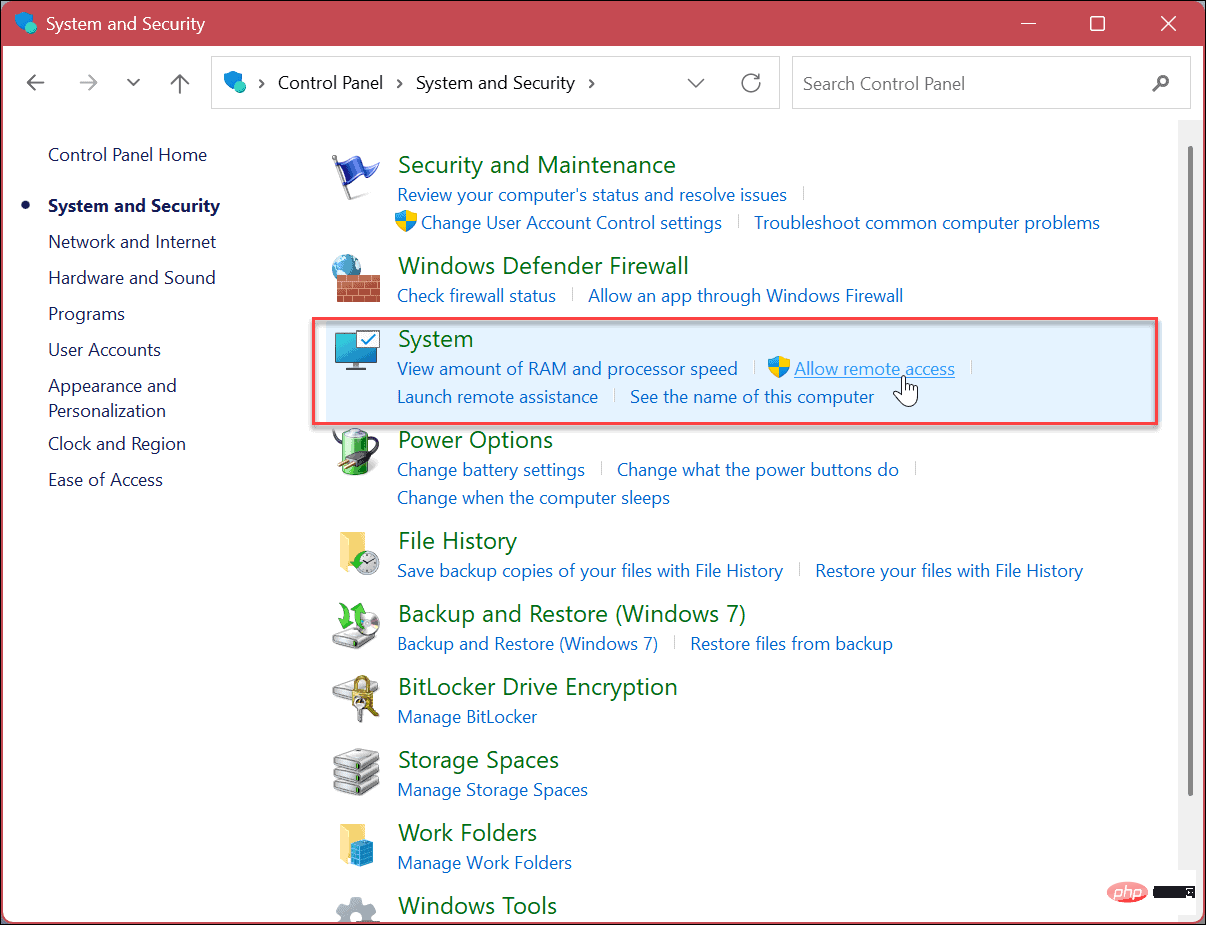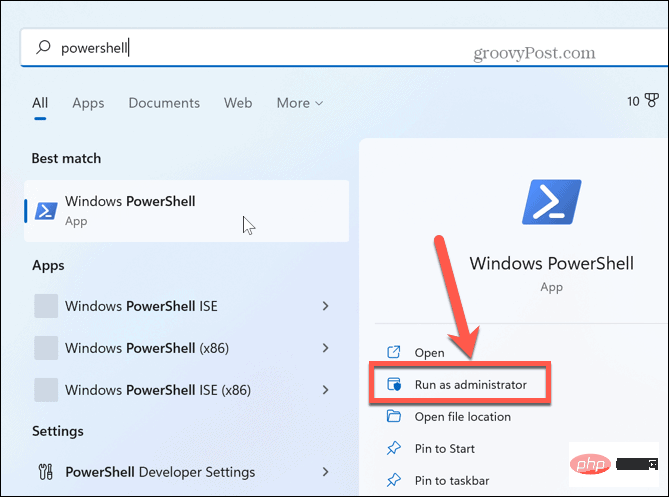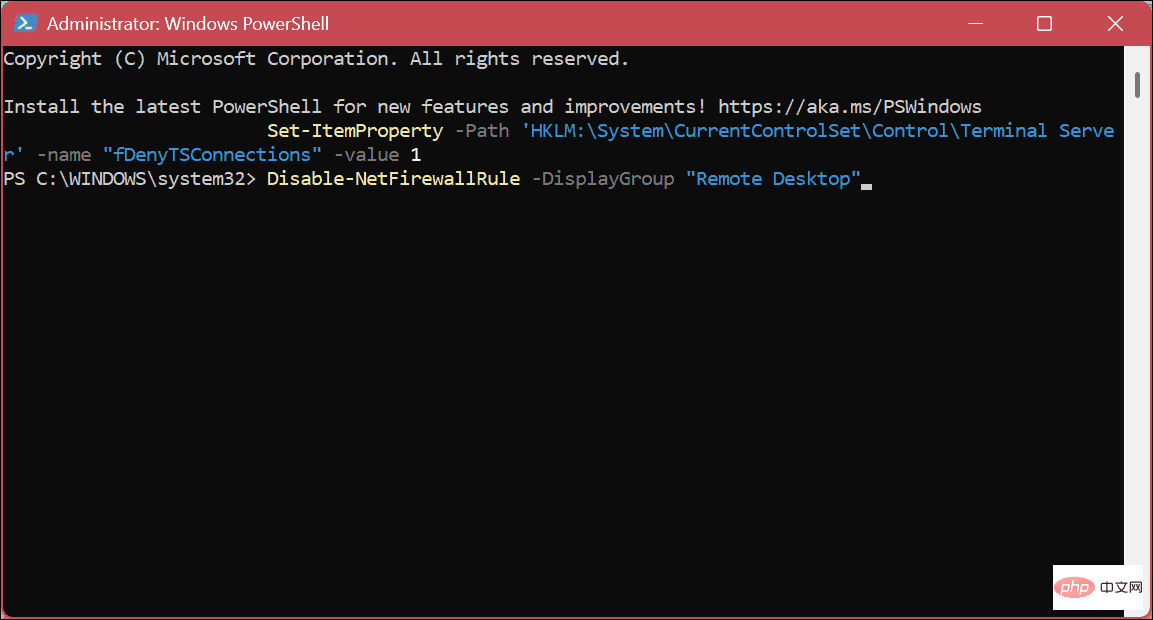如何在 Windows 11 上停用遠端桌面
如何在 Windows 11 上停用遠端桌面
使用遠端桌面,任何擁有正確使用者名稱和密碼的人都可以存取您的 PC。這不是一種常見的攻擊策略,但它可能會發生。一旦使用者有權存取您的 PC,不法分子就可以存取您的檔案、應用程式和其他帳戶憑證。
RDP 通常是一種安全功能,但如果您不使用它,停用它有助於消除來自潛在遠端惡意威脅的攻擊。因此,有幾種方法可以停用 RDP,我們將向您展示如何操作。
要在Windows 11 上停用RDP:
- #點選「開始」按鈕或按Windows 鍵啟動「開始」選單 並開啟「設定」。
或者,您可以使用Windows 鍵 I直接開啟「設定」應用程式。
- 從左側的選項中按系統,然後按一下右側的遠端桌面選項。

- 當Remote Desktop選項頁面開啟時,將Remote Desktop開關切換為Off。

- 出現驗證訊息時,按一下「確認 」按鈕。

執行上述步驟後,遠端桌面功能關閉,您將無法存取遠端計算機,反之亦然。但是,如果以後需要再次使用它,可以在 Windows 11 上啟用遠端桌面。
如何使用控制台在 Windows 11 上停用遠端桌面
Windows 11 系統的多個選項已移至「設定」應用程式。但是,您仍然可以使用 Windows 11 上的控制台來管理您的系統。這包括禁用 RDP 的能力。
要使用控制台停用遠端桌面:
- 按Windows 鍵。
- 鍵入CPL並在最佳符合 部分下選擇控制面板。

- 當控制面板開啟時,點選系統與安全 選項。

- 當「系統」和「安全性」選項開啟時,按一下「系統 」一節中的「允許遠端存取”連結。

- 在「系統屬性」視窗中,選擇「不允許遠端連線到這台電腦」 選項。

- 點選套用和確定以驗證選擇。使用此方法不會有確認通知。相反,系統屬性視窗將關閉,您可以繼續關閉控制面板。
如何使用 PowerShell 在 Windows 11 上停用 RDP
如果您不喜歡使用 GUI 而偏好使用命令,則可以使用 Windows PowerShell 終端機停用遠端桌面。您可以使用兩個命令。一個禁用 RDP,另一個命令透過 Windows 防火牆禁用 RDP。
要使用 PowerShell 停用 RDP:
- 按Windows 鍵。
- 鍵入PowerShell ,然後從右側的PowerShell選項中 點選以管理員身分執行。

- 當PowerShell 終端機開啟時,輸入以下命令並按 Enter。
Set-ItemProperty -Path 'HKLM:\System\CurrentControlSet\Control\Terminal Server' -name "fDenyTSConnections" -value 1
登入後複製
- 現在,執行以下指令:
Disable-NetFirewallRule -DisplayGroup "Remote Desktop"
登入後複製
遠端存取Windows PC
自XP 時代以來,RDP 一直是Windows 的一部分,並且是Windows 11 中的一項功能。然而,雖然輕微,但它可能存在安全風險,除非您使用和需要它,否則不應啟用它。如果您過去使用過它但不再需要它,您可以安全地停用 Windows 11 上的遠端桌面。
此外,如果您想要加強 RDP 工作階段的某些安全性,請了解如何在 Windows 上變更 RDP 連接埠。如果您尚未執行 Windows 11 且需要啟動遠端會話,您也可以在 Windows 10 上使用 RDP。
除了 Windows,您還可以使用遠端桌面連線到其他平台。例如,您可能需要遠端存取 macOS 或 Linux機器。或者您可能需要從 Windows 系統遠端桌面到 Android的選項。
以上是如何在 Windows 11 上停用遠端桌面的詳細內容。更多資訊請關注PHP中文網其他相關文章!

熱AI工具

Undresser.AI Undress
人工智慧驅動的應用程序,用於創建逼真的裸體照片

AI Clothes Remover
用於從照片中去除衣服的線上人工智慧工具。

Undress AI Tool
免費脫衣圖片

Clothoff.io
AI脫衣器

Video Face Swap
使用我們完全免費的人工智慧換臉工具,輕鬆在任何影片中換臉!

熱門文章

熱工具

記事本++7.3.1
好用且免費的程式碼編輯器

SublimeText3漢化版
中文版,非常好用

禪工作室 13.0.1
強大的PHP整合開發環境

Dreamweaver CS6
視覺化網頁開發工具

SublimeText3 Mac版
神級程式碼編輯軟體(SublimeText3)
 Outlook郵件遺失從控制台在Windows 11
Feb 29, 2024 pm 03:16 PM
Outlook郵件遺失從控制台在Windows 11
Feb 29, 2024 pm 03:16 PM
Windows11的控制台中是否缺少Outlook郵件圖示?這一意外情況在一些依賴OutlookMail滿足通訊需求的個人中引起了困惑和擔憂。為什麼我的Outlook電子郵件沒有顯示在控制台中?控制台中沒有Outlook郵件圖示可能有幾個可能的原因:Outlook未正確安裝。從MicrosoftStore安裝Office應用程式不會將郵件小程式新增至控制台。 mlcfg32.cpl檔案在控制面板中的位置遺失。登錄中的mlcfg32.cpl檔案路徑不正確。作業系統目前未配置為運行此應用程式
 CUDA之通用矩陣乘法:從入門到熟練!
Mar 25, 2024 pm 12:30 PM
CUDA之通用矩陣乘法:從入門到熟練!
Mar 25, 2024 pm 12:30 PM
通用矩陣乘法(GeneralMatrixMultiplication,GEMM)是許多應用程式和演算法中至關重要的一部分,也是評估電腦硬體效能的重要指標之一。透過深入研究和優化GEMM的實現,可以幫助我們更好地理解高效能運算以及軟硬體系統之間的關係。在電腦科學中,對GEMM進行有效的最佳化可以提高運算速度並節省資源,這對於提高電腦系統的整體效能至關重要。深入了解GEMM的工作原理和最佳化方法,有助於我們更好地利用現代計算硬體的潛力,並為各種複雜計算任務提供更有效率的解決方案。透過對GEMM性能的優
 华为乾崑 ADS3.0 智驾系统 8 月上市 享界 S9 首发搭载
Jul 30, 2024 pm 02:17 PM
华为乾崑 ADS3.0 智驾系统 8 月上市 享界 S9 首发搭载
Jul 30, 2024 pm 02:17 PM
7月29日,在AITO问界第四十万台新车下线仪式上,华为常务董事、终端BG董事长、智能汽车解决方案BU董事长余承东出席发表演讲并宣布,问界系列车型将于今年8月迎来华为乾崑ADS3.0版本的上市,并计划在8月至9月间陆续推送升级。8月6日即将发布的享界S9将首发华为ADS3.0智能驾驶系统。华为乾崑ADS3.0版本在激光雷达的辅助下,将大幅提升智驾能力,具备融合端到端的能力,并采用GOD(通用障碍物识别)/PDP(预测决策规控)全新端到端架构,提供车位到车位智驾领航NCA功能,并升级CAS3.0全
![Thrustmaster控制面板無法正常運作或顯示[修復]](https://img.php.cn/upload/article/000/887/227/170831073283375.jpg?x-oss-process=image/resize,m_fill,h_207,w_330) Thrustmaster控制面板無法正常運作或顯示[修復]
Feb 19, 2024 am 10:45 AM
Thrustmaster控制面板無法正常運作或顯示[修復]
Feb 19, 2024 am 10:45 AM
Thrustmaster是一家專門生產遊戲輪和其他遊戲配件的公司,其車輪產品在遊戲界備受歡迎。使用Thrustmaster控制面板可以安裝和調整Thrustmaster輪的設定。如果遇到控制面板無法運作或無法顯示的問題,可能會影響遊戲體驗。因此,當發生這種情況時,需要檢查連接是否正常,確保軟體驅動程式已正確安裝並更新至最新版本。另外,也可以嘗試重新啟動設備或重新連接設備,以解決可能的故障。在遇到問題時,可以參考Thrustmaster的官方網站或聯絡客服以獲得進一步協助。如何訪問Thrustma
 nvidia控制面板首選圖形處理器在哪-nvidia控制面板首選圖形處理器位置介紹
Mar 04, 2024 pm 01:50 PM
nvidia控制面板首選圖形處理器在哪-nvidia控制面板首選圖形處理器位置介紹
Mar 04, 2024 pm 01:50 PM
小夥伴們知道nvidia控制面板首選圖形處理器在哪裡嗎?今天小編就來講解nvidia控制面板首選圖形處理器的位置介紹,感興趣的快跟小編一起來看看吧,希望能夠幫助到大家。 1.我們需要右鍵桌面空白處,開啟「nvidia控制面板」(如圖)。 2、然後進入左邊「3D設定」下的「管理3D設定」(如圖)。 3.進入後,在右邊就能找到「首選圖形處理器」了(如圖所示)。
 常用常新!華為Mate60系列升級HarmonyOS 4.2:AI雲端增強、小藝方言太好用了
Jun 02, 2024 pm 02:58 PM
常用常新!華為Mate60系列升級HarmonyOS 4.2:AI雲端增強、小藝方言太好用了
Jun 02, 2024 pm 02:58 PM
4月11日,華為官方首次宣布HarmonyOS4.2百機升級計劃,此次共有180餘款設備參與升級,品類覆蓋手機、平板、手錶、耳機、智慧螢幕等設備。過去一個月,隨著HarmonyOS4.2百機升級計畫的穩定推進,包括華為Pocket2、華為MateX5系列、nova12系列、華為Pura系列等多款熱門機型也已紛紛展開升級適配,這意味著會有更多華為機型用戶享受到HarmonyOS帶來的常用常新體驗。從使用者回饋來看,華為Mate60系列機種在升級HarmonyOS4.2之後,體驗全方位躍升。尤其是華為M
 蘋果16系統哪個版本最好
Mar 08, 2024 pm 05:16 PM
蘋果16系統哪個版本最好
Mar 08, 2024 pm 05:16 PM
蘋果16系統中版本最好的是iOS16.1.4,iOS16系統的最佳版本可能因人而異添加和日常使用體驗的提升也受到了很多用戶的好評。蘋果16系統哪個版本最好答:iOS16.1.4iOS16系統的最佳版本可能因人而異。根據公開的消息,2022年推出的iOS16被認為是一個非常穩定且性能優越的版本,用戶對其整體體驗也相當滿意。此外,iOS16中新功能的新增和日常使用體驗的提升也受到了許多用戶的好評。特別是在更新後的電池續航力、訊號表現和發熱控制方面,使用者的回饋都比較正面。然而,考慮到iPhone14
 NVIDIA控制面板的作用是什麼?
Feb 19, 2024 pm 03:59 PM
NVIDIA控制面板的作用是什麼?
Feb 19, 2024 pm 03:59 PM
NVIDIA控制面板是幹嘛的隨著電腦科技發展的日新月異,顯示卡的重要性越來越大。而NVIDIA作為全球著名的顯示卡製造商之一,其控制面板更是備受矚目。那麼,NVIDIA控制面板究竟是做什麼的呢?本文將為大家詳細介紹NVIDIA控制面板的功能與用途。首先,我們來了解NVIDIA控制面板的概念與定義。 NVIDIA控制面板是用於管理和配置顯示卡相關設定的軟體。